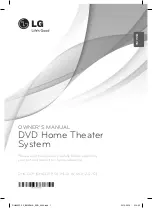Italiano
35
|
04
Impostazioni
11 .
Nel menu del prodotto, selezionare
Impostazioni
>
Supporto
>
Aggiornamento
software
.
12 .
Selezionare
Tramite USB
.
|
NOTA
|
Quando si aggiorna il software attraverso la porta USB, non
deve essere inserito nessun disco nel prodotto.
Al termine dell'aggiornamento del software, verificare i
dettagli del software nel menu
Aggiornamento software
.
Non spegnere il prodotto durante l'aggiornamento
del software. Il prodotto potrebbe non funzionare
correttamente.
Gli aggiornamenti software attraverso la porta USB devono
essere eseguiti esclusivamente con una chiavetta USB.
Tramite disco
1 .
Accedere al sito www.samsung.com.
2 .
Fare clic su
SUPPORT
in alto a destra nella
pagina.
3 .
Inserire il codice del modello del prodotto
nel campo di ricerca, quindi fare clic su
Find
Product
.
4 .
Fare clic su
Get downloads
al centro della
pagina sotto l'intestazione Download.
5 .
Fare clic su
Firmware
al centro della pagina.
6 .
Fare clic sull'icona dello
ZIP
nella colonna File
a destra nella pagina.
7 .
Fare clic su
OK
nel popup visualizzato per
scaricare e salvare il file del firmware sul PC.
8 .
Decomprimere il file zip sul computer. Deve
comparire un solo file .RUF.
9 .
Salvare il file RUF su un disco. Si consiglia di
utilizzare un CD-R o un DVD-R.
10 .
Finalizzare il disco prima di rimuoverlo dal
computer.
11 .
Inserire il disco nel prodotto.
12 .
Nel menu del prodotto, selezionare
Impostazioni
>
Supporto
>
Aggiornamento
software
.
13 .
Selezionare
Tramite disco
.
|
NOTA
|
Al termine dell'aggiornamento del sistema, verificare i
dettagli del software nel menu
Aggiornamento software
.
Non spegnere il prodotto durante l'aggiornamento
del software. Il prodotto potrebbe non funzionare
correttamente.
Con file scaric
L'opzione Con file scaric permette di eseguire
l'aggiornamento utilizzando un file scaricato in
precedenza dal prodotto, ma che si è deciso di
non installare immediatamente.
1 .
Se l'aggiornamento del software è stato
scaricato, a destra di Con file scaric viene
visualizzato il numero della versione del
software.
2 .
Selezionare
Con file scaric
, quindi premere il
tasto
E
.
3 .
Il prodotto visualizza un messaggio
che richiede se si desidera eseguire
l'aggiornamento. Selezionare
Sì
. Il prodotto
avvia l'aggiornamento.
4 .
Al termine dell'aggiornamento, il prodotto si
spegne e riaccende da solo.
|
NOTA
|
Al termine dell'aggiornamento del sistema, verificare i
dettagli del software nel menu
Aggiornamento software
.
Non spegnere il prodotto durante l'aggiornamento
del software. Il prodotto potrebbe non funzionare
correttamente.
Aggiornamento mod Standby
È possibile impostare la funzione Aggiornamento mod
Standby in modo che il prodotto scarichi il nuovo
aggiornamento software quando si trova in standby.
In standby il prodotto è spento, ma la connessione
a Internet è attiva. Questo consente al prodotto di
scaricare automaticamente gli aggiornamenti software
quando non è in uso.
1 .
Premere i tasti ▲▼ per selezionare
Aggiornamento mod Standby
, quindi
premere il tasto
E
.
2 .
Selezionare
On
o
Off
.
Se si seleziona
On
, il prodotto scarica
automaticamente i nuovi aggiornamenti
software quando si trova in standby ed
è spento. Se viene scaricato un nuovo
aggiornamento software, alla riaccensione
il prodotto chiederà se si desidera o meno
installare l'aggiornamento.
|
NOTA
|
Per utilizzare la funzione Aggiornamento mod Standby, il
prodotto deve essere collegato a Internet.
Se questa funzione non viene visualizzata, è possibile
aggiornare il software alla versione più recente per
utilizzarla.
HT-E4500_XU_ITA_0316.indd 35
HT-E4500_XU_ITA_0316.indd 35
2012-03-16 오후 4:57:51
2012-03-16 오후 4:57:51